Ați fi de acord când spunem că ne-am confruntat cu toții cu probleme audio pe computerele și laptopurile Windows vechi. Au existat numeroase ocazii când difuzorul încorporat a încetat să mai funcționeze sau mufa audio a fost ruptă și atunci ne-am simți destul de neajutorați. Ei bine, dacă treceți prin același lucru, nu vă faceți griji, deoarece puteți transforma cu ușurință smartphone-ul dvs. Android într-un difuzor pentru computerul dvs. Windows sau Linux. Iată pașii pentru a utiliza smartphone-ul Android ca difuzor pentru PC:
Prin aceeași rețea WiFi
Notă: Metoda necesită ca dispozitivul dvs. Android, precum și computerul să fie conectat la aceeași rețea WiFi pentru a funcționa. De asemenea, este posibil să observați câteva decalaje în redare, în funcție de rețeaua dvs..
1. Pentru această metodă, veți avea nevoie de aplicația Android SoundWire și de omologul său Windows. Asa de, descărcați aplicația din Magazin Play și descărcați software-ul serverului Windows.
Notă: SoundWire este disponibil pentru Windows 10/8/7 / XP, Linux și Raspberry Pi, deci alegeți descărcarea în consecință.
2. Odată ce aplicația și software-ul sunt instalate pe dispozitivele respective, deschideți software-ul pentru server SoundWire pe Windows. În "Selectare intrareMeniul derulant ”, selectați„Dispozitiv multimedia implicit„.
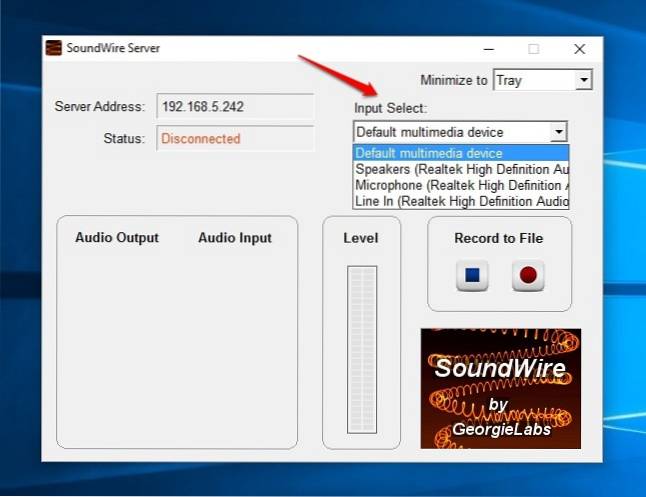
3. Redați orice muzică dintr-un software sau prin YouTube, Spotify etc. pe computerul dvs. Windows. Verificați software-ul SoundWire și verificați contorul de nivel al serverului, care arată nivelul de sunet transmis pe dispozitivul dvs. Android. De asemenea, puteți crește sau reduce nivelurile sonore care sunt transmise.
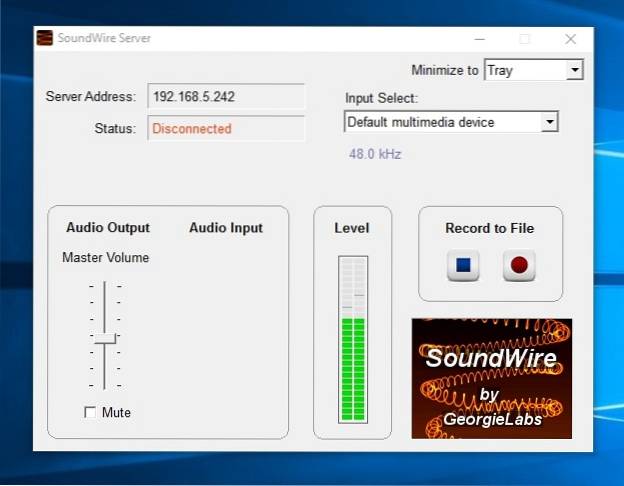
4. Atunci, deschide aplicația Android și setați serverul la „Localizare automată" și apăsați butonul de sârmă înfășurat. Sârmă strălucitoare sugerează că conexiunea a fost realizată. Dispozitivul dvs. Android va începe apoi să redea muzica care se redă pe computerul dvs. Vestea bună este că muzica continuă să fie redată chiar și atunci când minimizați aplicația.
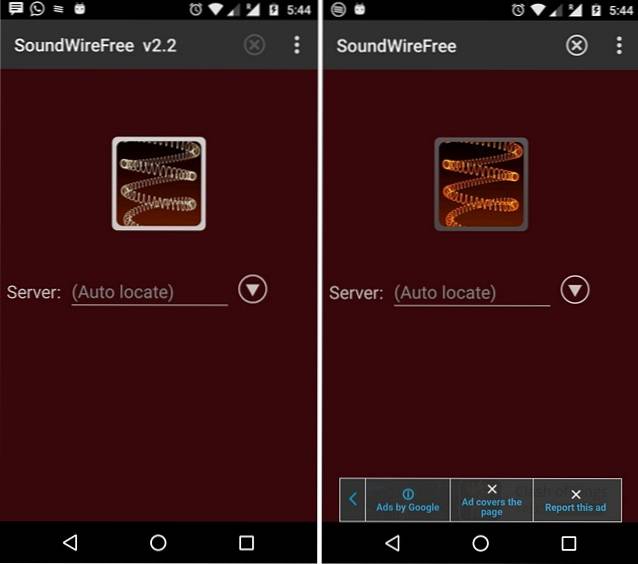
Notă: Dacă caracteristica „Localizare automată” nu funcționează, puteți verifica adresa serverului în software-ul Server de pe Windows și introduceți-l manual în aplicația Android pentru a face o conexiune. În cazul în care software-ul serverului nu afișează adresa serverului, mergeți la promptul de comandă și tastați „ipconfig” și apăsați Enter pentru a verifica adresa IPv4 a conexiunilor. După ce introduceți o adresă de server, aplicația o salvează și o puteți găsi în istoricul serverului.
Utilizarea conexiunii USB, Bluetooth sau WiFi
SoundWire vă permite, de asemenea, să utilizați dispozitivul Android ca difuzor pentru PC, conectând dispozitivele prin USB, Bluetooth și tethering WiFi. Procesul este același pentru toate cele trei moduri, deci iată cum să faceți acest lucru:
1. Configurați conexiunea Bluetooth, WiFi sau USB de pe dispozitivul Android la PC-ul Windows în mod obișnuit accesând Android Setări-> Mai multe-> Tethering și hotspot mobil. Va trebui să aveți o conexiune la internet funcțională, deci verificați conexiunea la internet atunci când Tethering-ul este configurat. După configurare, redați orice muzică pe computer.
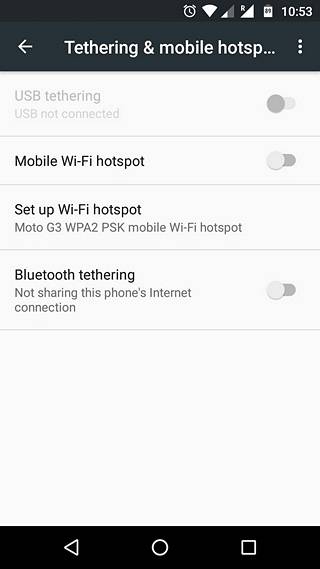
2. Dacă internetul funcționează bine, va trebui du-te la promptul de comandă și verificați adresa IPv4 a conexiunilor dvs. folosind comanda „ipconfig”, deoarece funcția „localizare automată” nu funcționează în această metodă.
Notă: Dacă adresa IP începe cu 169.254, tethering-ul nu funcționează corect. Deconectați conexiunea și conectați-vă din nou.
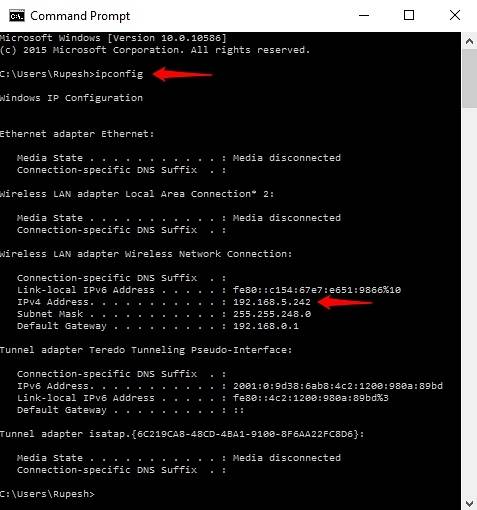
3. Introduceți adresa serverului în aplicația Android și atingeți butonul bobinei de sârmă. Odată ce firul începe să strălucească, muzica ar trebui să înceapă să fie redată. Rețineți însă că calitatea ieșirii muzicale depinde foarte mult de conexiunea la rețea, deci vă puteți aștepta la câteva decalaje.
SoundWire este practic o aplicație de oglindire audio și aduce o serie de funcții suplimentare interesante, cum ar fi compresia audio pentru o calitate mai bună, o latență scăzută, captură audio și multe altele. Mai mult, aplicația poate fi utilizată de orice aplicație de telecomandă disponibilă pe Android. Aplicația este disponibilă într-o versiune gratuită, care afișează reclame și întrerupe sunetul la fiecare 45 de minute. De asemenea, versiunea gratuită limitează compresia la doar 10 minute.
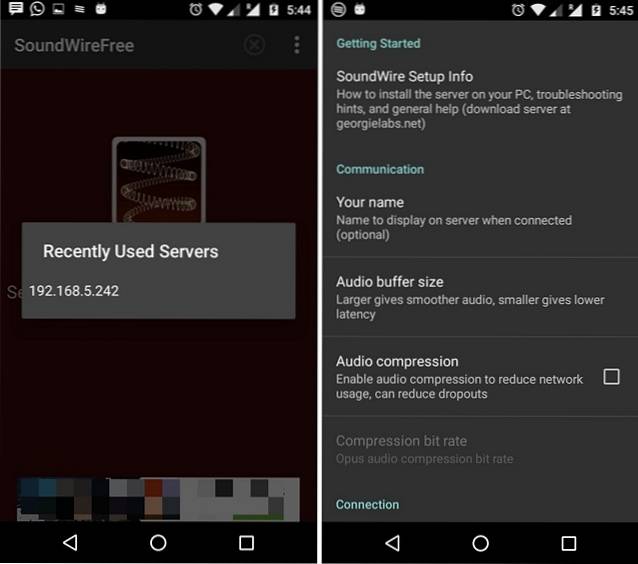
Cu toate acestea, există o versiune completă (3,99 USD), care aduce compresie audio Opus nelimitată, suport pentru mai mulți clienți, afișare latență tampon și elimină reclame.
VEZI ȘI: Cum să pornești Android în modul sigur și cum poate fi util
Toate sunt pregătite să utilizeze dispozitivul Android ca difuzor pentru PC?
Metoda este destul de ușoară și, în afară de calitatea audio, lucrurile funcționează impecabil, mai ales atunci când conexiunea se face prin WiFi. Așadar, alegeți metoda WiFi sau metoda de legare în funcție de preferințe și încercați-o. Spuneți-ne în secțiunea de comentarii de mai jos, dacă aveți probleme.
 Gadgetshowto
Gadgetshowto



